Microsoft Graph Data Connect のトラブルシューティング
Microsoft Graph Data Connect (Data Connect) を使用すると、分析、インテリジェンス、ビジネス プロセスの最適化のためのアプリケーションを作成するために、Microsoft 365 データを Azure に拡張できます。 この記事では、Data Connect を操作するためのトラブルシューティング情報を提供します。
Azure portal エクスペリエンスでのアプリケーションの検索に関する問題
Data Connect Azure portal エクスペリエンスでアプリケーションが見つからない場合は、Data Connect でアプリの登録を更新および削除する必要があるため、アプリケーションの所有権Microsoft Entraがあることを確認します。
アプリケーションの承認に関する問題
Microsoft 365 管理センターでアプリケーションを承認するには、ユーザーがグローバル管理者である必要があります。E5 ライセンスは必要ありません。
アプリケーションの同意の更新
有効期限が切れる前にアプリの承認を更新できます。 グローバル管理者は、同意したアプリケーションをクリックし、もう一度承認して同意の有効性を拡張できます。
複数地域テナントの抽出に関する問題
お客様がパイプラインに他のリージョンを追加したい場合があります。特に、マルチ geo テナントを持つ大規模な顧客です。 複数地域テナントでは Data Connect を引き続き使用できますが、顧客がデータを要求する場合は、1 つのリージョンのデータのみを抽出できることに注意してください。 顧客は、1 つのパイプラインを使用して複数のリージョンからデータを抽出することはできません。 Data Connect では、顧客のテナント ユーザーのプライバシーとセキュリティに対してこの規則が適用されます。
複数地域テナントを持つお客様がデータを抽出する場合は、次の点に注意してください。
Data Connect では、テナントと同じリージョンからデータセットを抽出することのみが許可されます。 たとえば、ヨーロッパ (EUR) にテナントがあり、北米 (NAM) でユーザーのパイプラインを実行する場合、NAM のパイプラインを指定したため、NAM 内のユーザーのデータのみが取得されます。
複数地域テナントは、リージョン固有のパイプラインを設定することで、テナントのデータを抽出できます。 たとえば、1 つのリージョンがそのリージョンの 1 つまたは一連のパイプラインにマップされます。
複数の JSON ファイル出力の集計
ファイルを結合するには:
抽出後に新しい データのコピー アクティビティ を追加します。
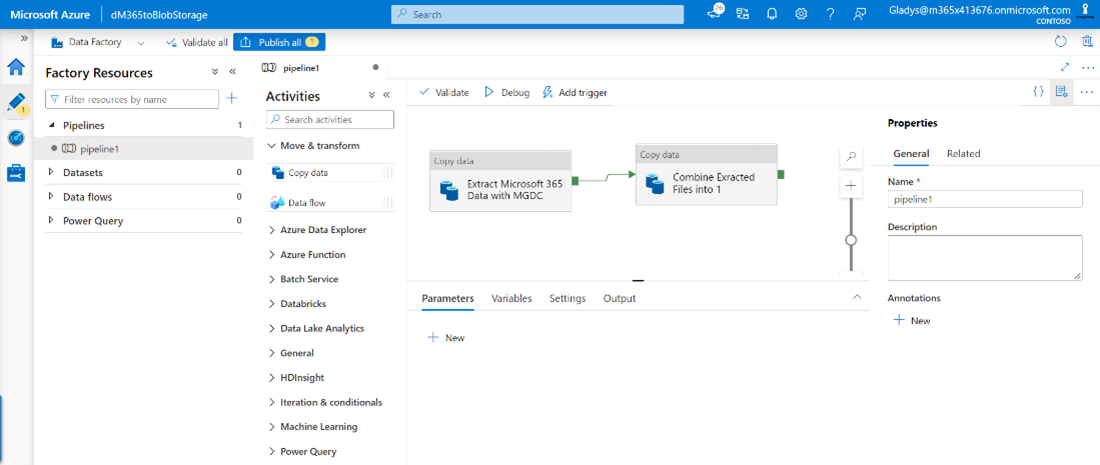
新しいアクティビティのソースを、ファイル (Azure Storage) を抽出した場所に設定し、ファイル形式を JSON に設定し、パスの種類として ワイルドカード ファイル パス を指定します。
[ シンク ] タブで、結合されたファイルを作成する場所を指定し、[ ファイルのマージ ] 動作を選択していることを確認します。
サーバーレス SQL プール サービスの接続に関する問題
Azure Synapseを宛先ストレージ アカウントに接続するときに、「Notebook websocket 接続の問題」で説明されている問題と同様の問題が発生する可能性があります。 この問題は、Synapse と、顧客のインターネット プロキシで既定でブロックされているデータを取得するためにブラウザーで Websocket を設定する方法に関連しています。
この問題は、SSP 要求 ( INTERNT PROXY (SWG) - EXCEPTION ON SECURITY FILTERING POLICY) で解決できます。
Azure 統合ランタイムでリストを許可するネットワーク IP アドレスの追加に関する問題
パブリック アクセスのために宛先ストレージ アカウントを閉じる必要がある場合は、特定の Azure サービス IP アドレスのセットに対するアクセスを許可する必要があります。 お客様は、対象となる Office リージョンに基づいてリスト IP を許可する必要があります。 これを行うには、次の手順を実行します。
- Office から Azure へのリージョン マッピングを見つけます。 ユーザー データを抽出する Office リージョンを検索するには、次の表を参照してください。
注:
パイプラインを実行している Azure リージョンは、テナントのユーザーを抽出するために Office リージョンにマップする必要があります。 Data Connect では、リージョン間でデータが抽出されることはありません。 たとえば、西ヨーロッパ Azure リージョンでパイプラインを実行している場合、西ヨーロッパ Azure リージョンはヨーロッパ Office リージョンにマップされるため、ヨーロッパ (EUR) Office リージョンのユーザーのみが抽出されます。
- Office から Azure へのマッピングを見つけたら、移行先ストレージ アカウントの互換性のある場所を特定する必要があります (次の表を参照)。 Azure ストレージ アカウントを構成し、 インターネット IP 範囲からアクセス権を付与する方法を確認できます。
注:
これは、 パブリック アクセスのために閉じられたときに、ターゲット ストレージのリージョンごとに使用できない可能性がある Azure リージョンを示します。 これは、データ配信を許可するために IP アドレスを許可リストに追加する必要があるリージョンでもあります。 IP 範囲を見つけるには、「 Azure IP 範囲とサービス タグ」を参照してください。
この宛先ストレージ領域の制限の詳細については、次を参照してください。
- Azure Integration Runtime IP アドレス - Azure Data Factory |Microsoft Docs
- Azure Storage ファイアウォールと仮想ネットワークを構成する |Microsoft Docs
| Office の地域 | Azure リージョン | 使用する代替 Azure リージョン |
|---|---|---|
| アジア太平洋 |
|
該当なし |
| オーストラリア |
|
該当なし |
| ヨーロッパ |
|
該当なし |
| 北アメリカ |
|
該当なし |
| 英国 |
|
該当なし |
| カナダ (CAN) |
|
該当なし |
| 日本 (JPN) |
|
該当なし |
| インド (IND) |
|
該当なし |
| 韓国 (KOR) |
|
該当なし |
| スイス (CHE) |
|
|
| ドイツ (DEU) |
|
|
| ノルウェー (NOR) |
|
|
| フランス (FRA) |
|
|
| アラブ首長国連邦 (UAE) |
|
|
注:
- この時点で、ユーザーを抽出するリージョン (Office と Azure リージョンのマッピングとは何か) を理解し、構成できます。
- お客様は、移行先のストレージ アカウントが存在できないリージョンを理解できます。
- 互換性のある宛先ストレージ アカウントに基づいて、この情報を使用して、許可リストに追加する必要がある IP アドレスを把握できます。
許可リストに追加したのと同じリージョンに新しい統合ランタイムを作成するか、設定と設定に応じて自動解決を使用できます。 同じリージョンに新しい IR を作成することをお勧めします。 詳細については、「Azure Integration Runtime IP アドレス: 特定のリージョン」を参照してください。
- 自動解決 IR を使用している場合、リージョンはいくつかの要因によって異なります。 詳細については、「 Azure IR の場所」を参照してください。
ネットワーク アクセスと Azure IR の例
次の例では、ネットワーク アクセスの問題のトラブルシューティング方法について説明します。
ユーザーは、ヨーロッパ (EUR) Office リージョンのユーザーのデータを抽出する必要があります。 Office と Azure リージョンのマッピングを識別します。 Office リージョンは EUR であるため、Azure リージョンは西ヨーロッパにあります。
最初は、すべてのリソース、ADF、ストレージ アカウントが西ヨーロッパの Azure リージョンにあります。
ユーザーは、パブリック アクセスのために宛先ストレージ アカウントを閉じました。
ユーザーは、抽出する Office リージョン (EUR) に基づいて、互換性のある宛先ストレージ アカウントの場所を特定する必要があります。
ストレージ アカウントと同じリージョンに許可リスト サービスを追加できないため、移行先のストレージ アカウントを西ヨーロッパの Azure リージョンに追加することはできません。 北ヨーロッパで新しいストレージ アカウントを作成できます。
Data Connect 内部サービスがデータをコピー先ストレージ アカウントにコピーするには、Office リージョン (EUR) に基づいて互換性のあるリージョンの許可リストに IP アドレスを追加する必要があります。 西ヨーロッパの Azure リージョンの許可リストに ADF パブリック IP を追加する必要があります。
ADF リンク先サービスが宛先ストレージ アカウントにもアクセスするには、西ヨーロッパリージョンでIntegration Runtimeを作成して使用するか、代わりに自動解決 IR を使用する必要があります。
Office リージョンが EUR で、Azure リージョンが西ヨーロッパであるため、ユーザーはこれらの IP アドレスを一覧表示し、宛先ストレージを北ヨーロッパに移動します。
アプリの登録に関する問題
次のシナリオでは、Microsoft Entra アプリを Data Connect に登録するためのトラブルシューティング情報を提供します。
承認なし
Azure portalの Data Connect エクスペリエンスでは、Microsoft Fabric アプリの登録を作成または更新すると、課金目的で Microsoft.GraphServices 型のリソースが作成されます。
注:
2024 年 1 月 31 日より、Fabric 上のすべての Microsoft Graph Data Connect パイプラインに対して課金が有効になりました。 Azure portalの Microsoft Graph Data Connect エクスペリエンスでアプリケーションを更新して、Fabric で使用します。
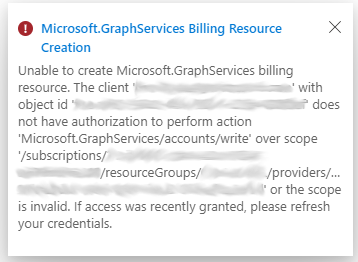
前の画像は、 Microsoft.GraphServices リソース プロバイダーが登録されておらず、選択したサブスクリプションに登録するためのアクセス許可もないことを示しています。 サブスクリプション管理者にこのリソース プロバイダーの登録を要求する必要があります。 詳細については、「 Azure リソース プロバイダーと種類」および 「 Microsoft Graph で従量制課金 API とサービスを有効にする」を参照してください。 次の図は、登録済みの Microsoft.GraphServices リソース プロバイダーを示しています。
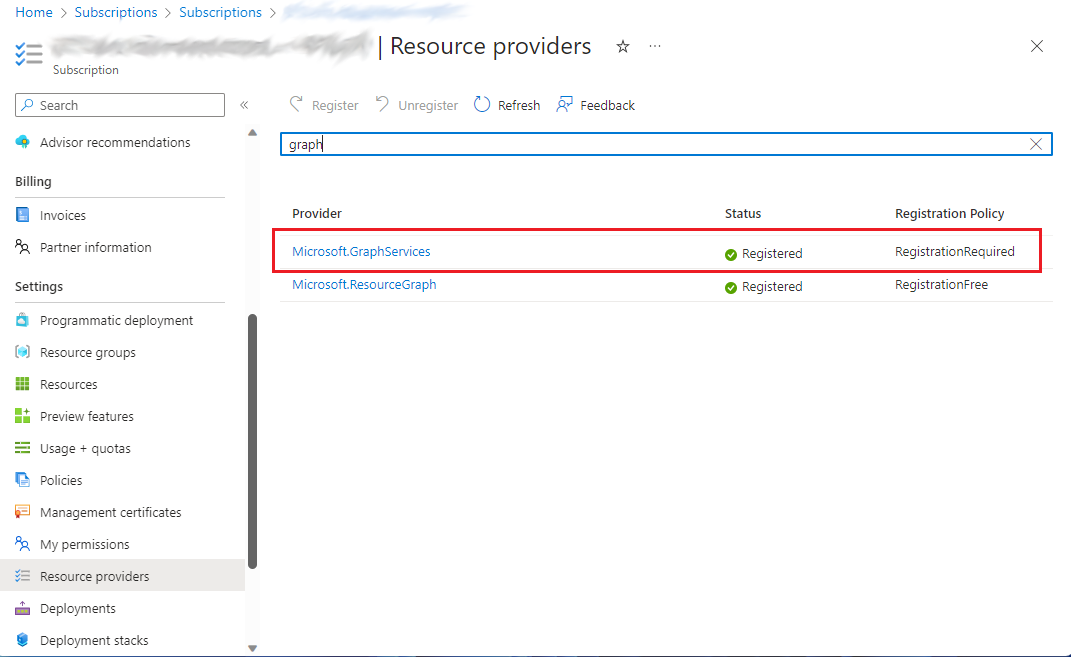
サブスクリプション管理者は、次の Azure CLI コマンドを使用して、必要なプロバイダーとリソースを作成することもできます。
リソース プロバイダーを登録します。
az provider register --namespace 'Microsoft.GraphServices'
アプリの課金リソースを作成します。
az resource create --resource-group <resource_group_name> --name mgdc-<app_id> --resource-type Microsoft.GraphServices/accounts --properties "{`"appId`": `"<app_id>`"}" --location Global --subscription <subscription_id>
既に Premium の使用量
次のエラー メッセージは、 Microsoft.GraphServices 型リソースが、別の名前のアプリに対して既に手動で作成されたことを示しています。 このリソースは課金目的で使用され、それ以上のアクションは必要ありません。
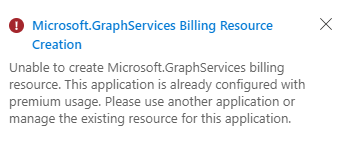
開発者のメールが見つからない
新しい登録を作成すると、正常に表示されることがありますが、"開発者の電子メールが見つかりません" というエラーが表示されます。 これは、ゲスト ユーザーを使用して登録が作成されたときに発生します。ゲスト以外のユーザーを使用して、登録を正常に完了します。